如何删除 Canva 上的背景:一体化教程
Canva 因其便捷的设计功能而成为数百万平面设计师的选择。有时,您想从 Canva 中的图像中删除背景以获得具有透明背景的图片,这在设计中无处不在。如果您有 Canva Pro 帐户,使用 Canva 中的内置背景去除器是最有效的方法。
本文将通过图片向您介绍如何在 Canva 的在线网站和移动应用程序上删除背景。对于非 Canva Pro 用户,您可以选择 免费在线背景去除器 从我们列出的四种工具中 部分3.
我们走吧。
第 1 部分。如何在 Canva Online 中删除背景
作为一款多功能图形设计工具,Canva 内置了方便的背景去除工具。Canva 的背景去除工具易于使用且非常准确。只需单击一下,您就可以从 Canva 中的图像中去除背景,并在十到二十秒内获得精确的输出。Canva 是一款基于云的工具;因此,其输出将保存在云端,供您在以后的设计中使用。
但是,您应该注意,Canva 的背景去除功能需要专业帐户。
现在,让我们看看如何在 Canva 上删除背景。
- 步骤 1。 在MyCAD中点击 软件更新 Canva。 然后,点击 创建设计.
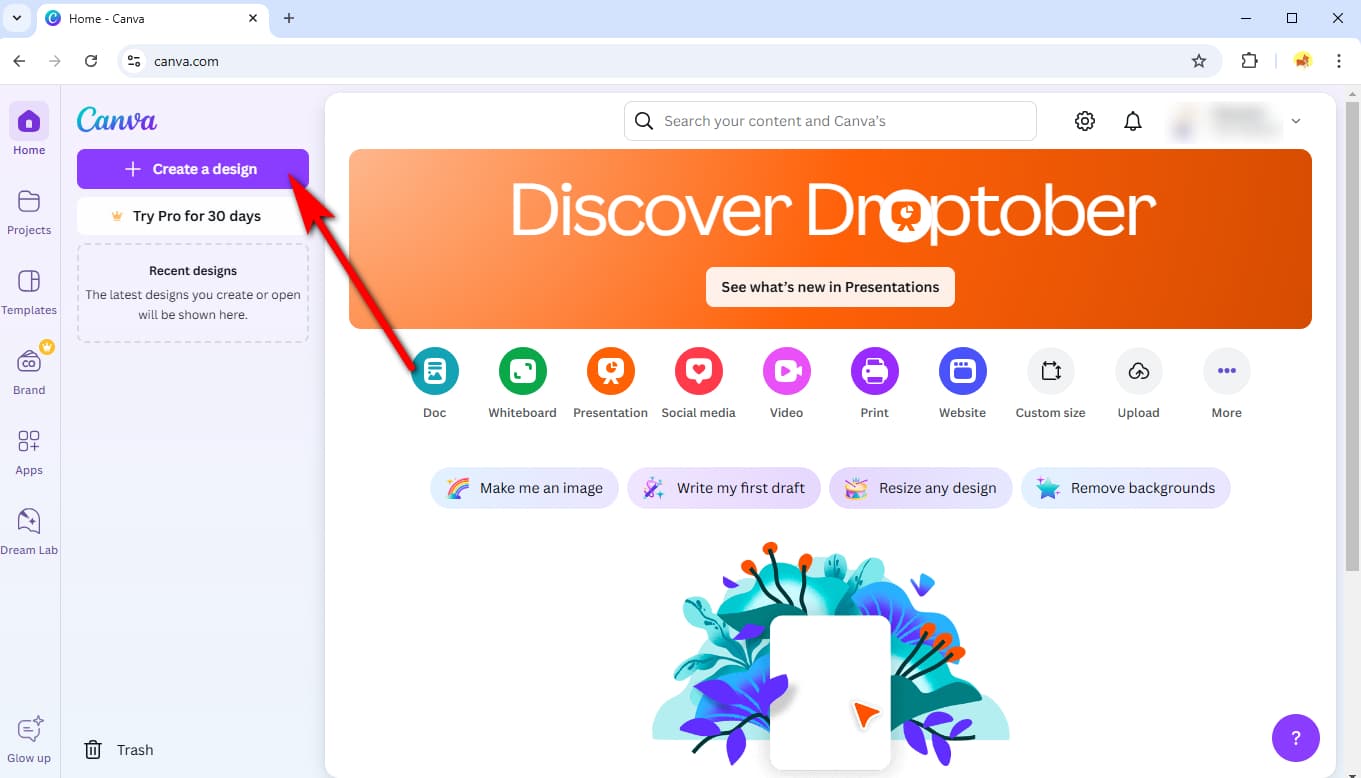
- 步骤 2。 系统将出现一个弹出窗口。然后点击 上传 > 上传文件 从您的设备导入图片。
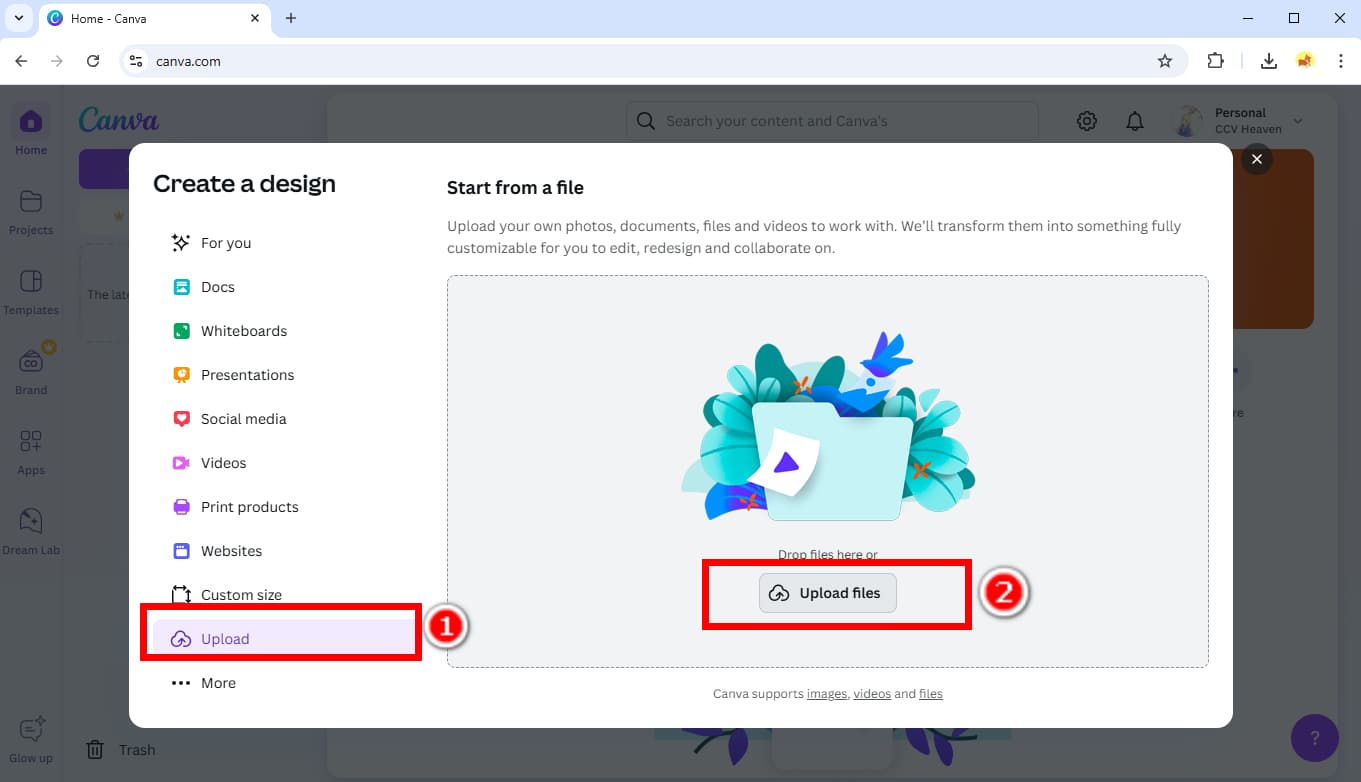
- 步骤 3。 然后,选择 编辑图片.
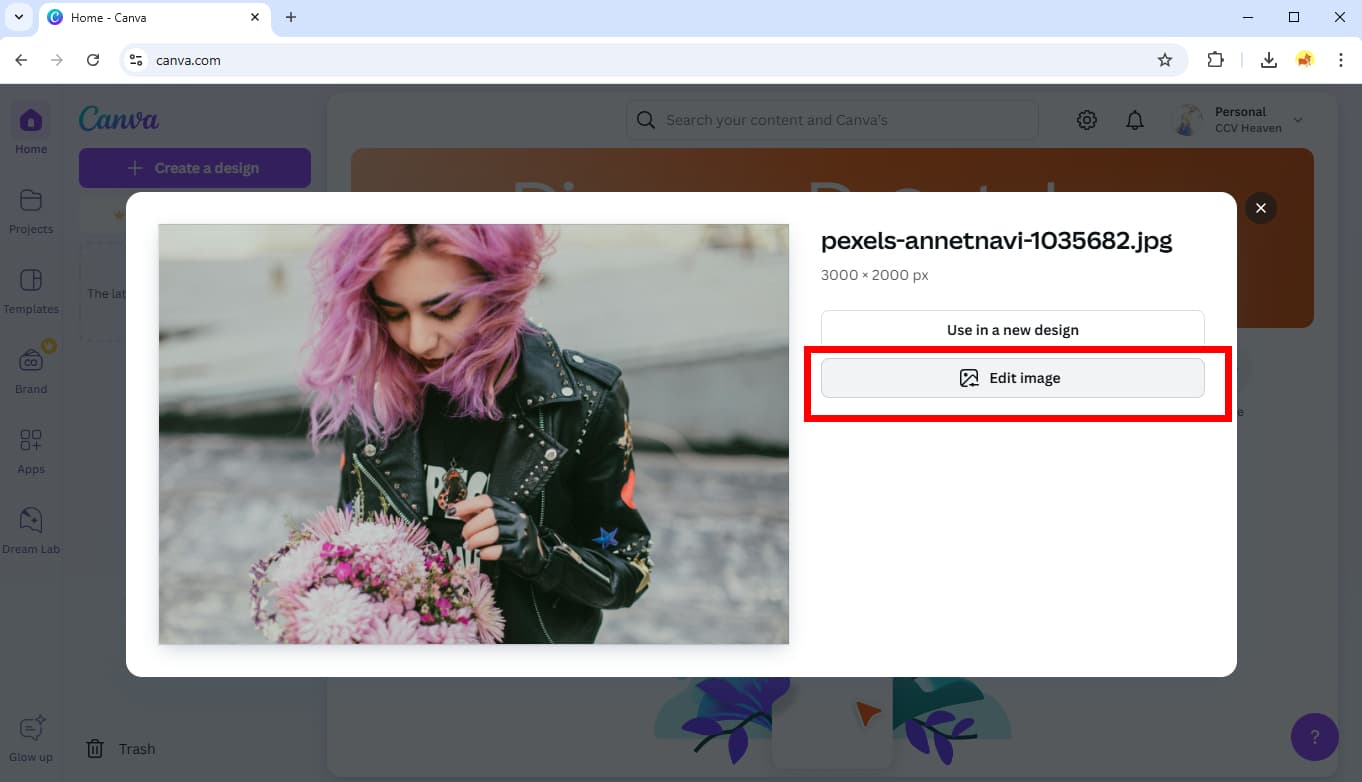
- 步骤 4。 您将在左侧面板上看到 Canva 的背景去除功能。选择该工具。
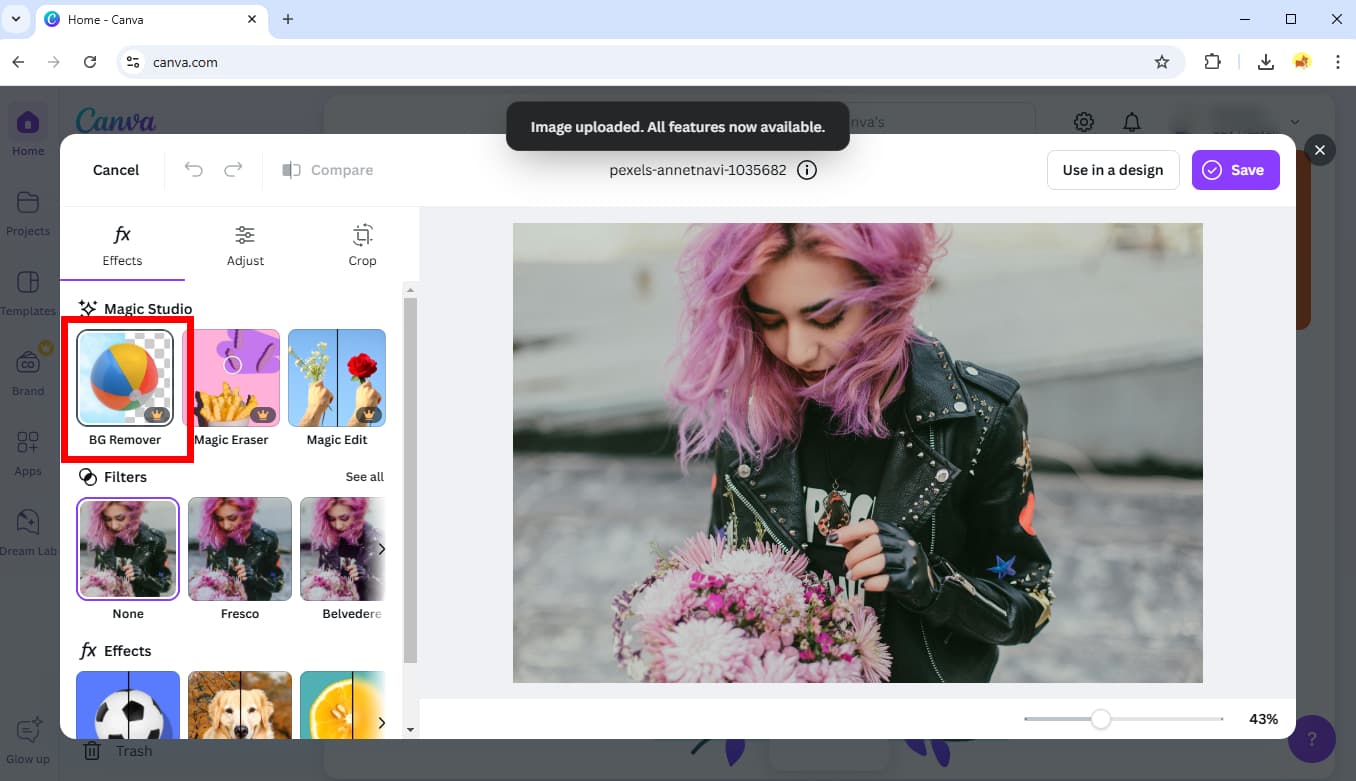
- 步骤 5。 等待几秒钟,直到 Canva 自动从图像中删除背景。
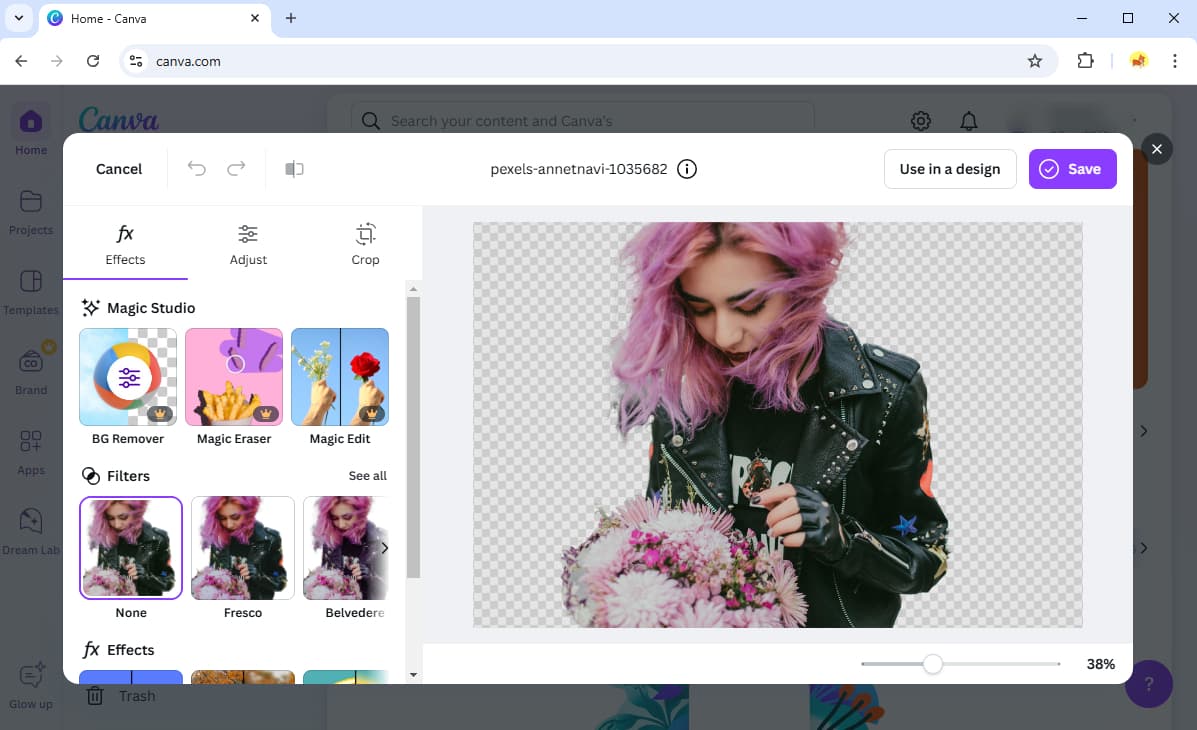
- 步骤 6。 如果要优化输出,请点击 BG卸妆液,然后使用画笔工具 抹去 or 恢复 图像的一部分。否则,单击 已保存 > 下载 导出透明的 PNG。
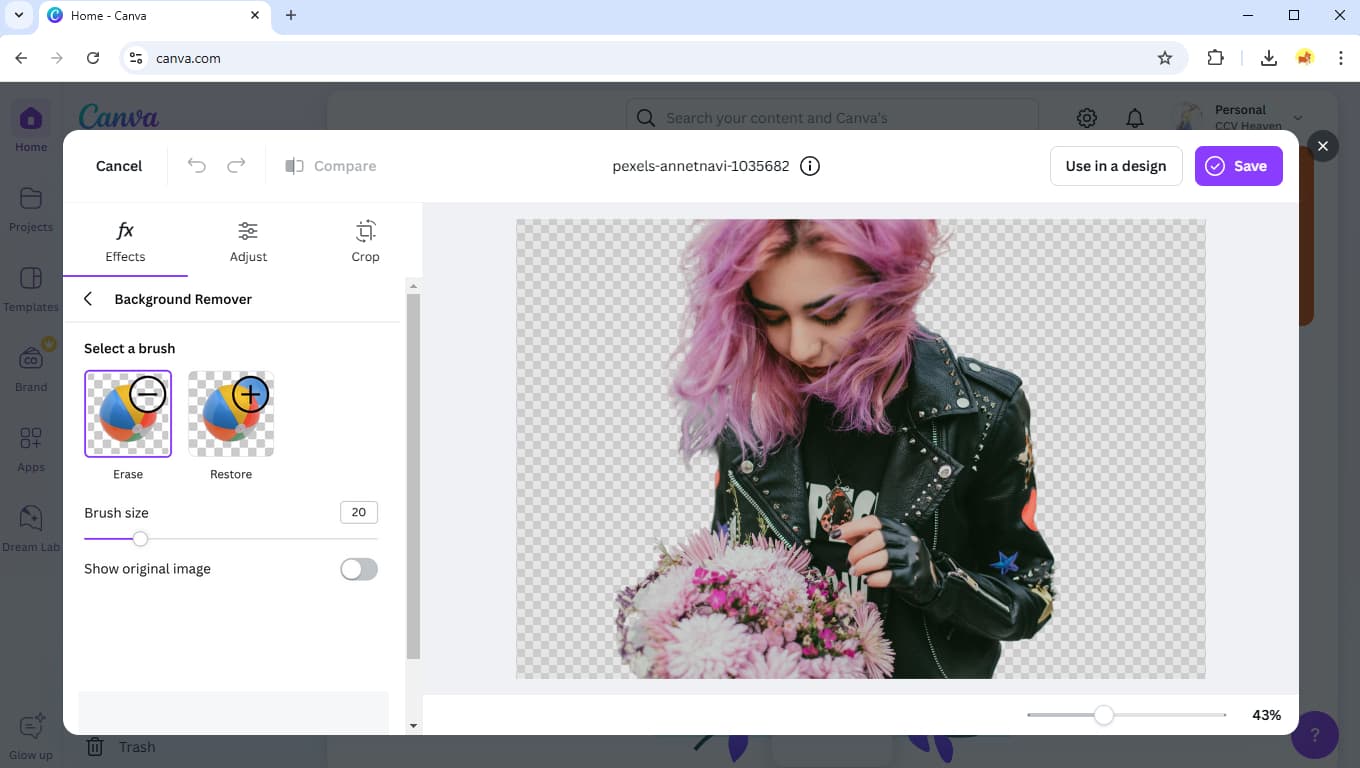
第 2 部分。如何删除 Canva 应用程序上的背景
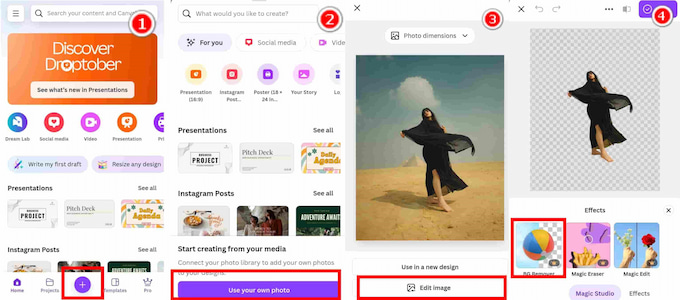
现在大多数人在日常生活中使用手机的频率远高于电脑,因此,在 Canva 应用上删除背景将非常方便和高效。与在线版本一样,Canva 应用会在几秒钟内自动删除背景,如上图所示,Canva 应用上的背景删除器可以生成具有柔和边缘的精确剪切图。
下面我们将告诉您如何在 Canva 移动版上使背景透明。
- 步骤 1。 打开 Canva 移动版并点击“+“图标。
- 步骤 2。 然后,选择 从您的媒体开始 和 使用您自己的照片.
- 步骤 3。 在手机上选择一张照片,然后点击 编辑图片 按钮。
- 步骤 4。 最后,选择 BG卸妆液 用于去除 Canva 移动版背景的工具。
第 3 部分。无需 Canva Pro 即可在线删除背景的免费工具
尽管 Canva 背景去除器有很多优点,但对很多人来说最大的问题是它需要专业帐户。如果你只是想去除图片背景,在线免费背景去除器是最合适的选择。
这里我们推荐四款性能出色、功能强大的背景去除工具。让我们继续阅读以了解更多详情。
AnyEraser – 最佳背景去除器
我们建议 AnyEraser 背景去除剂 因其效率和效果而备受赞誉。AnyEraser 配备高度发达的人工智能,无论图像的复杂程度如何,它都可以精确检测图像的主体和背景,并在大约五秒钟内从图像中去除背景。它还可以完美处理图像主体的复杂细节,例如头发、毛皮、模糊边缘等。
现在,让我们看看如何免费去除背景的步骤。
- 步骤 1。 在MyCAD中点击 软件更新 AnyEraser 背景去除剂 并击中 上传图片 在您的设备上导入图片。
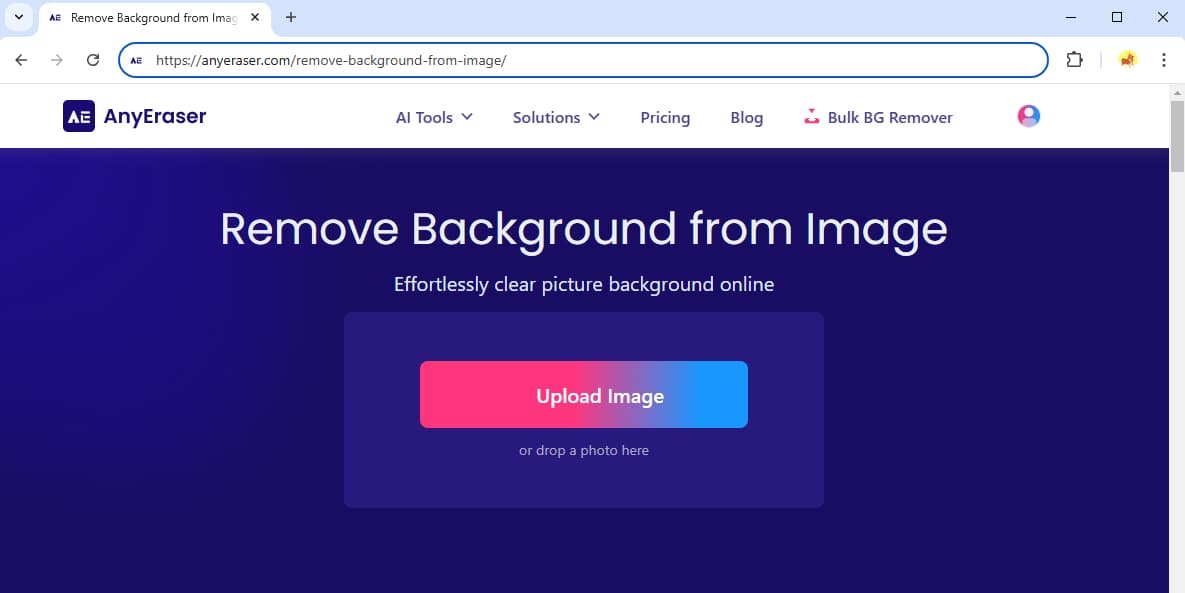
- 步骤 2。 等待大约五秒钟,直到 AnyEraser 自动使背景透明。然后点击 下载 保存具有透明背景的 PNG。
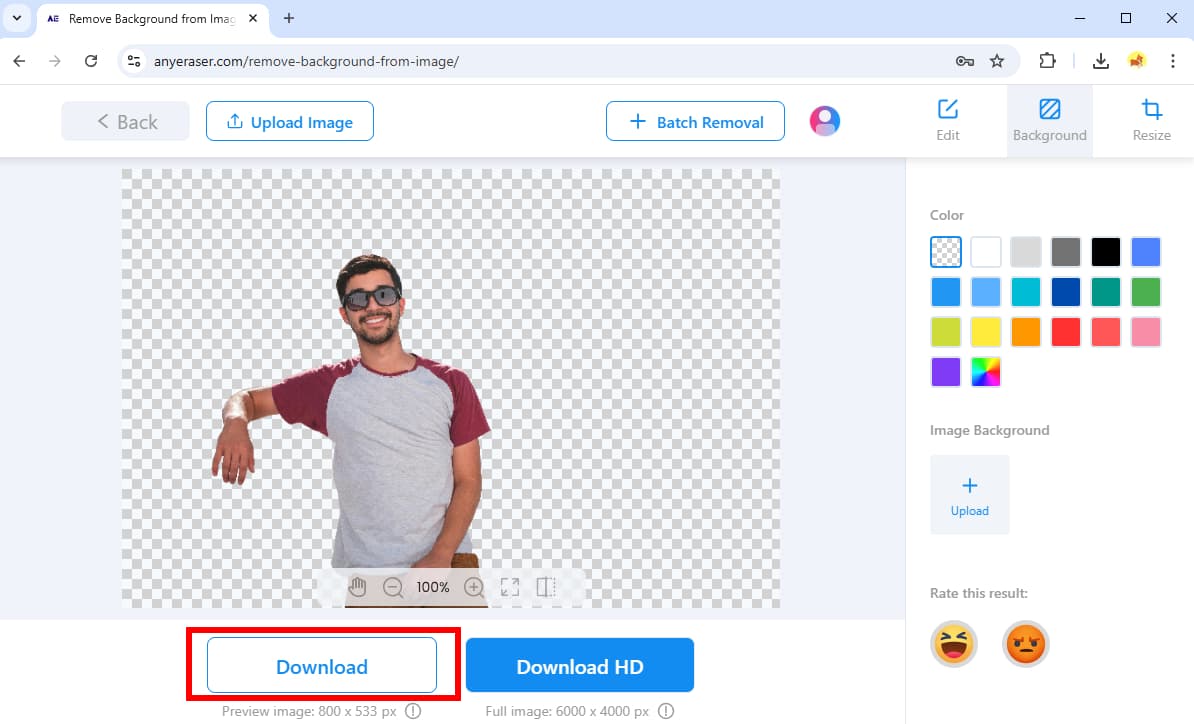
remove.bg – 值得信赖的准确性
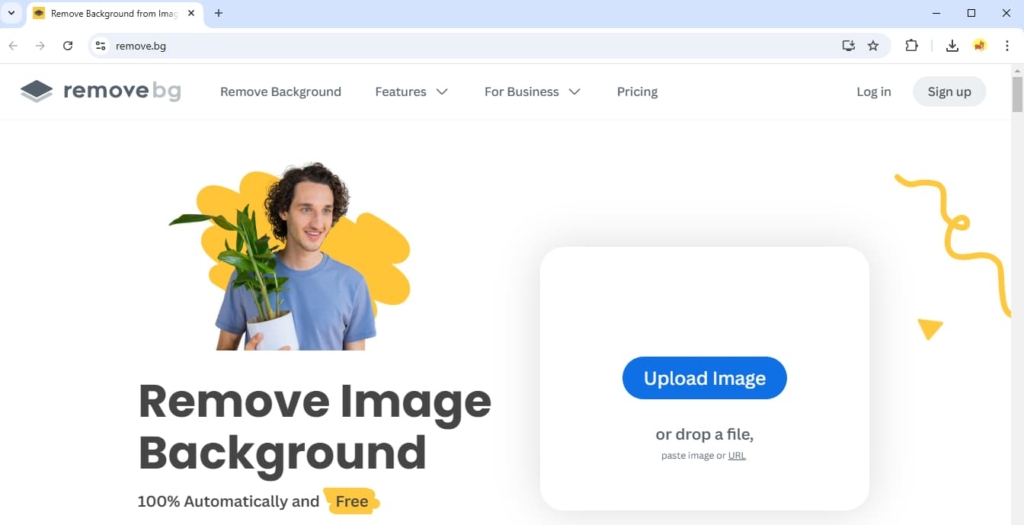
如果你的图片过于复杂,其他背景去除工具无法处理, 删除.bg 是一个可靠的选择。它多年来专注于背景去除,因此开发了一种高度精确的算法。除了裁剪简单的图像外,remove.bg 还可以处理具有不规则或复杂形状的图片,例如缠结的头发、动物皮毛或茂密的树叶。唯一的问题是,与其他工具相比,它去除背景所需的时间更长。
Pixelcut – 逼真的阴影
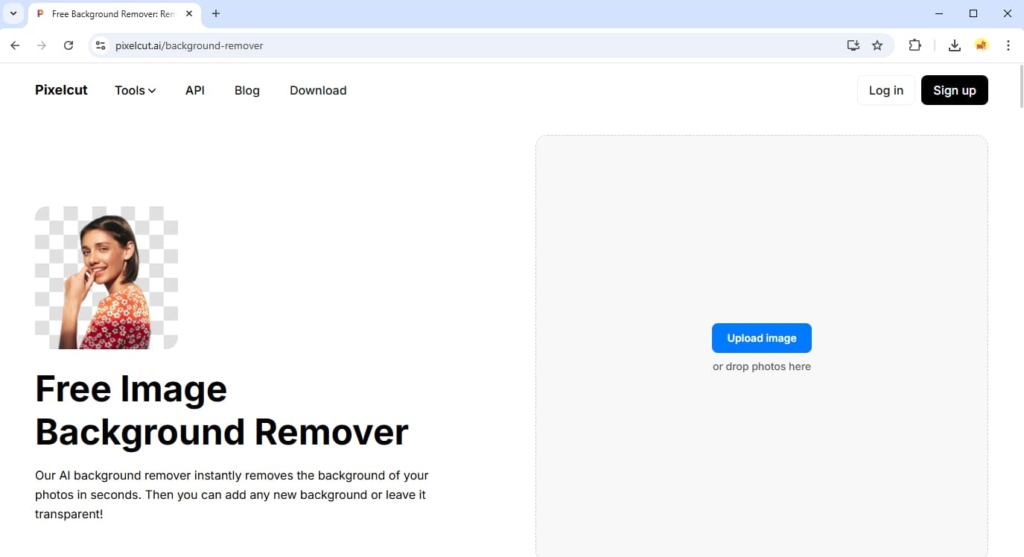
有时,我们会删除图像背景,因为我们想将其与其他图片合成。在这种情况下,我们建议 像素切割 作为您的背景去除工具,以获得逼真的合成图。与其他背景去除工具一样,Pixelcut 可以在十秒内精确删除图像的背景。其最显着的功能是 AI 阴影工具,可让您为图像主体添加逼真的阴影并通过虚拟光源对其进行更改。
Pixlr – 批量背景去除器
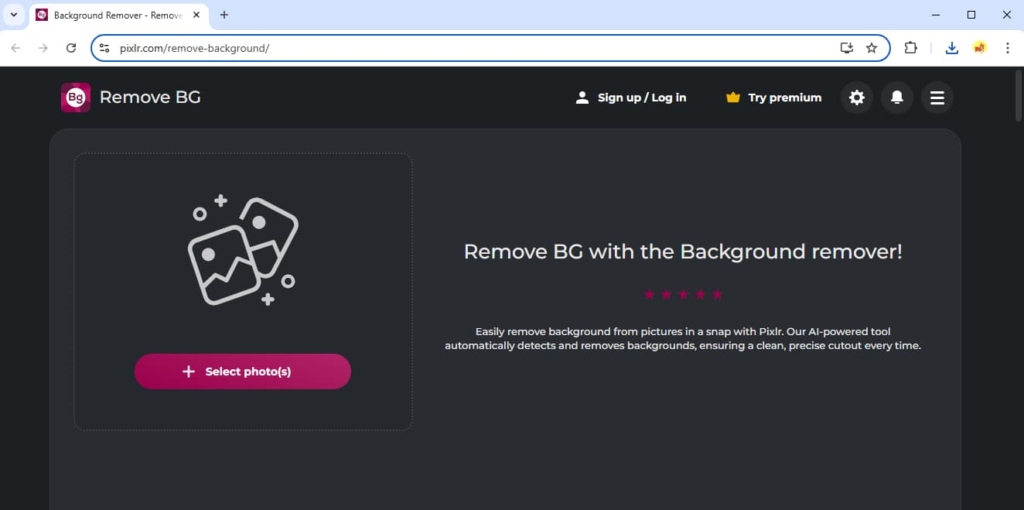
如果你经常需要从一堆图片中删除背景, Pixlr 背景去除器 批量删除功能是一个不错的选择。它允许您同时上传多张照片并快速删除背景。删除背景只需不到五秒钟,批量删除的时间取决于文件数量。但是,它的算法不如其他背景删除器那么完善,在处理复杂图像时缺乏准确性。
总结
如果您使用 Canva 进行设计和艺术创作,那么本文适合您。在这里,我们展示了如何在 Canva 的在线网站和移动应用程序上删除背景。我们解释了它们的性能、功能和详细步骤。下次您想在艺术作品或设计中使用没有背景的图像时,在 Canva 中使背景透明将很容易。如果您没有 Canva Pro 帐户,我们还向您介绍了一些替代方案 免费删除背景.
谢谢阅读。
常见问题
1. 如何在 Canva 中去除照片的背景?
首先,使用浏览器访问 Canva,然后单击 创建设计。 然后选择 上传, 上传文件 导入图片。接下来,选择 编辑图片。 最后选择 BG卸妆液 在左侧面板上删除 Canva 上的背景。
2. 如何免费从图像中删除背景?
最好的选择是 AnyEraser 背景去除器,一款免费工具,可自动精确地从图片中去除背景。您只需单击一下即可上传图片。


